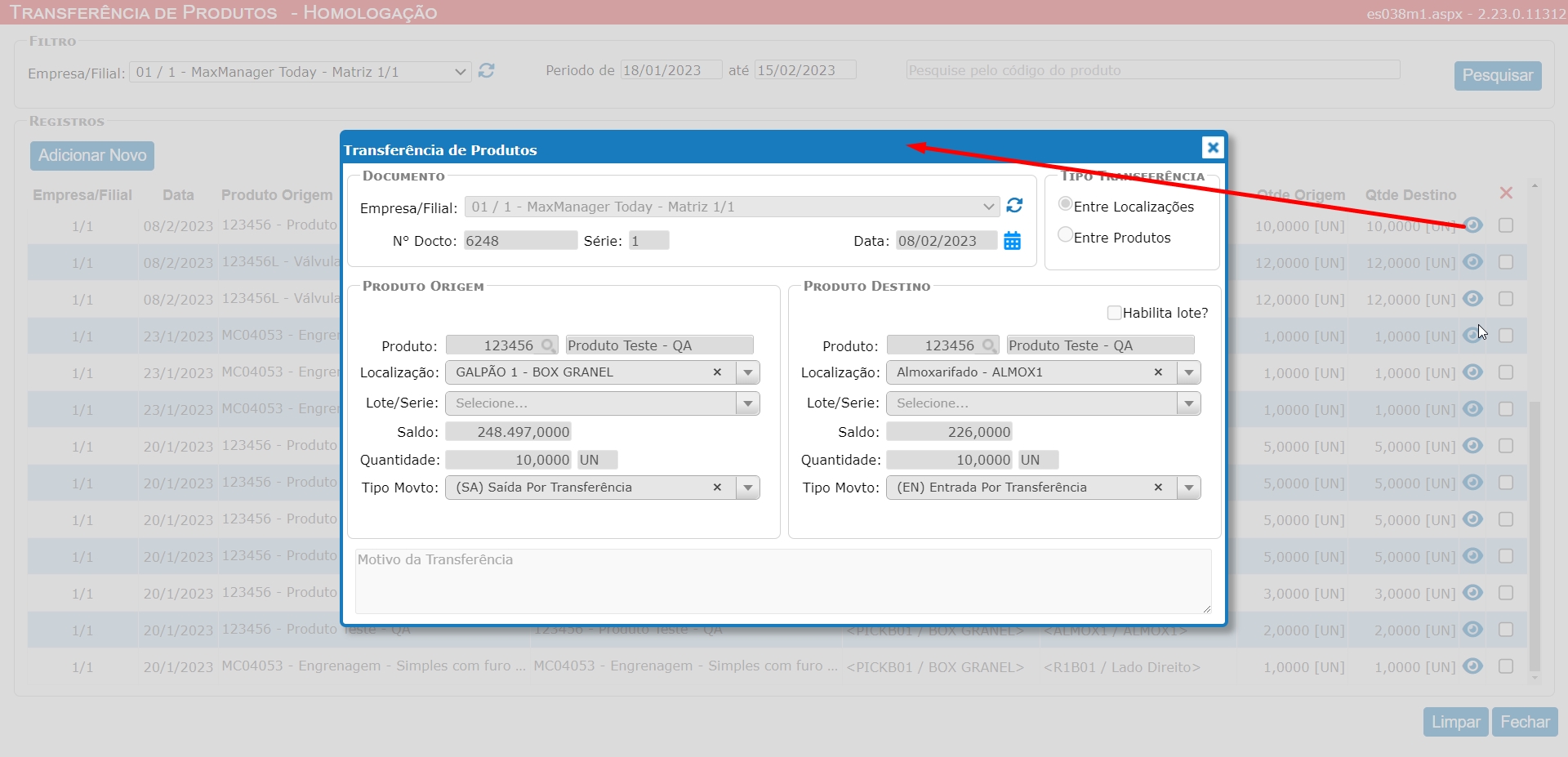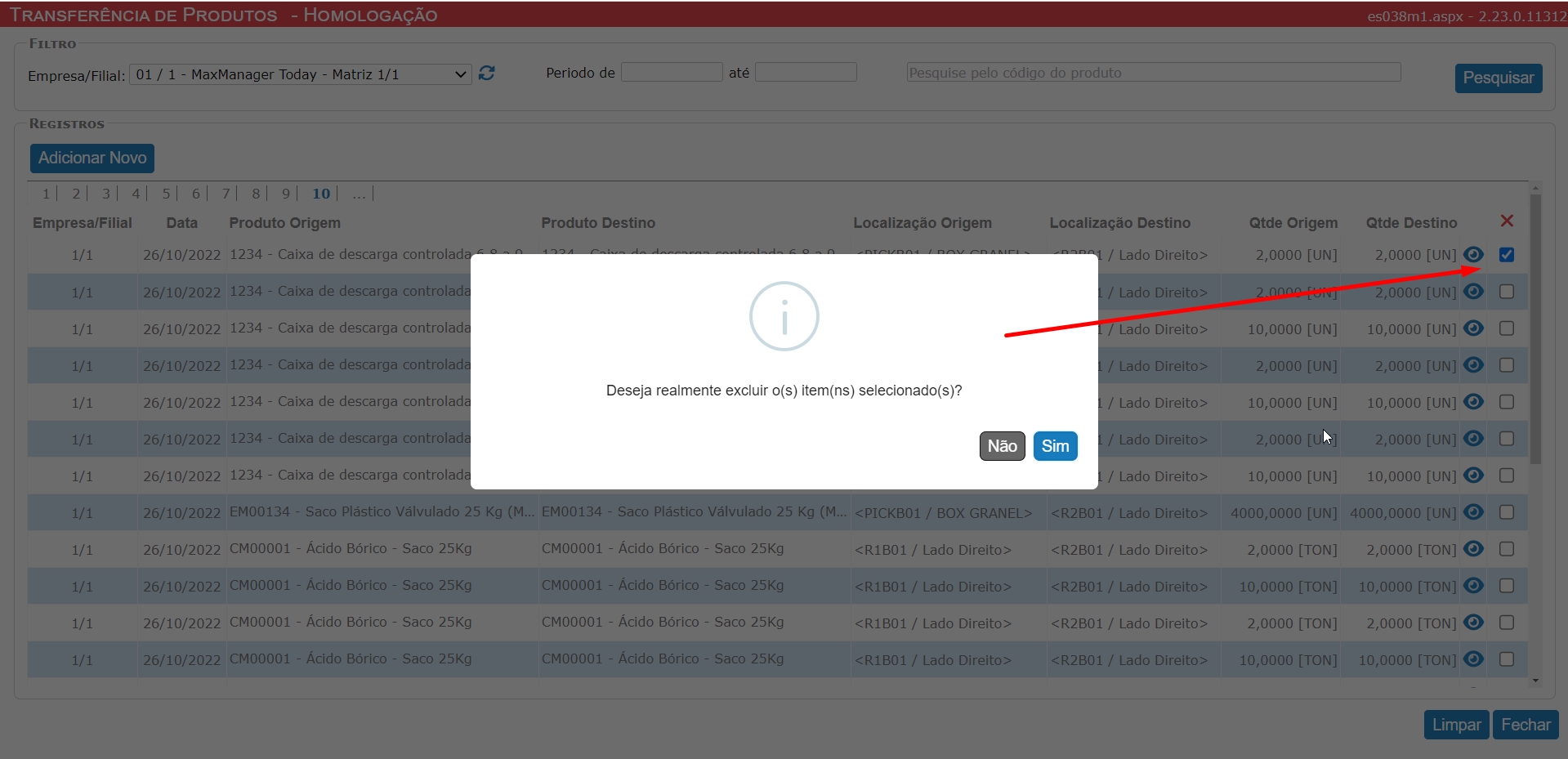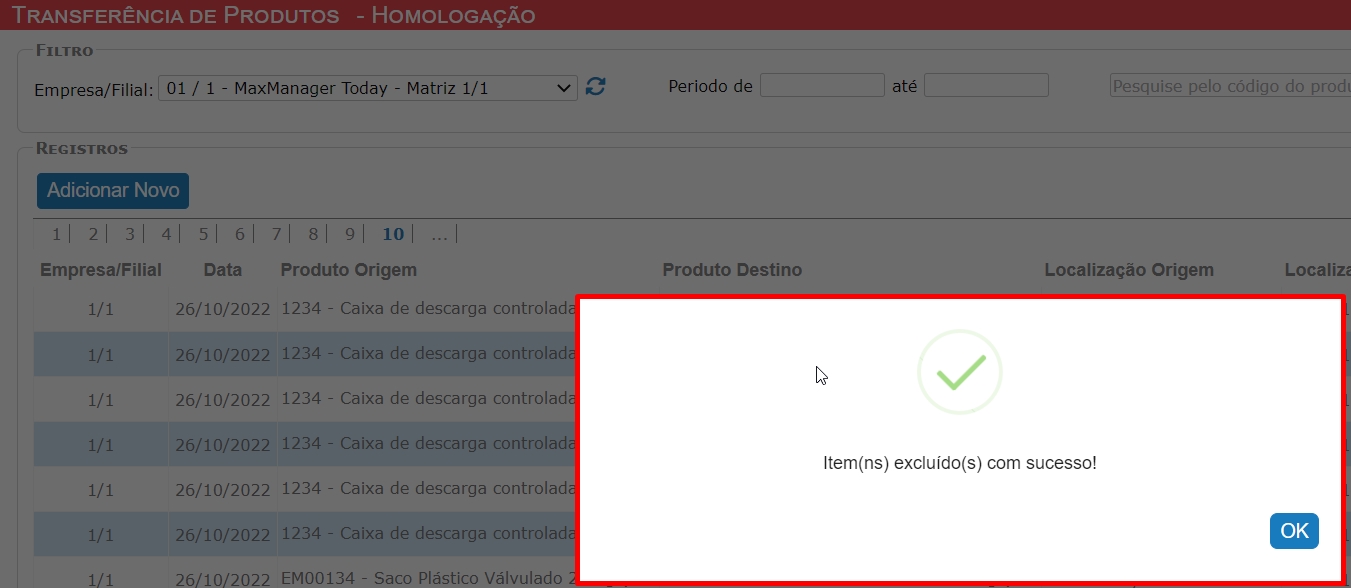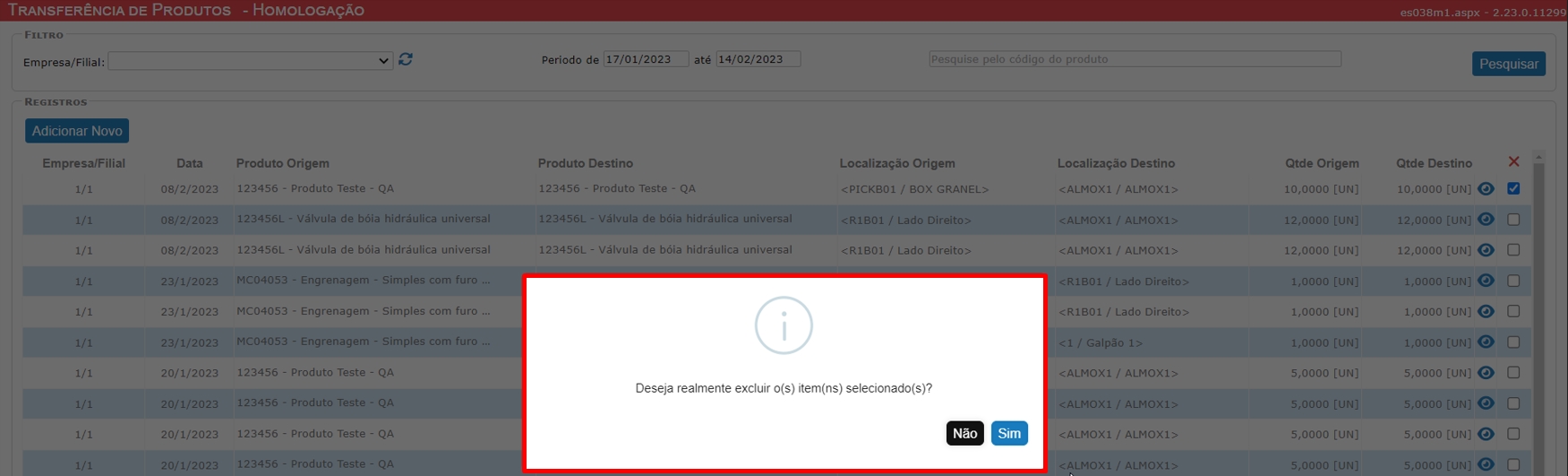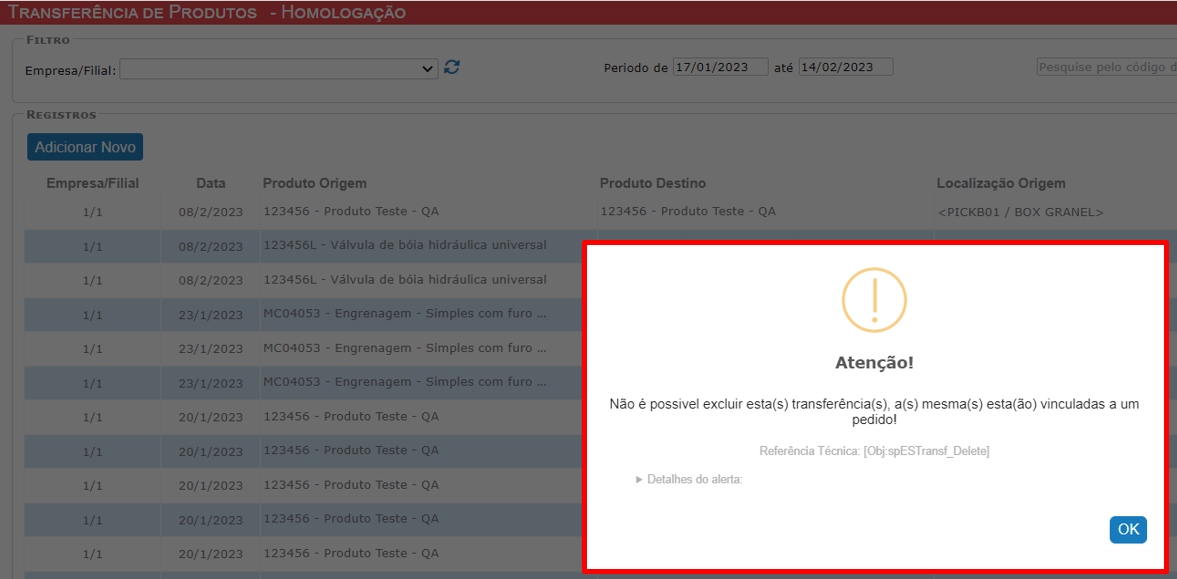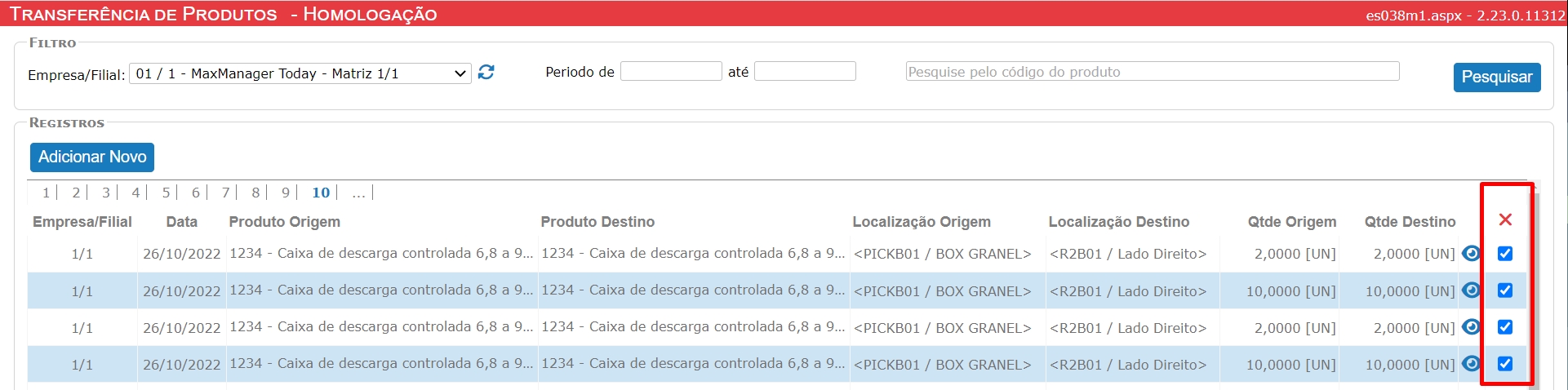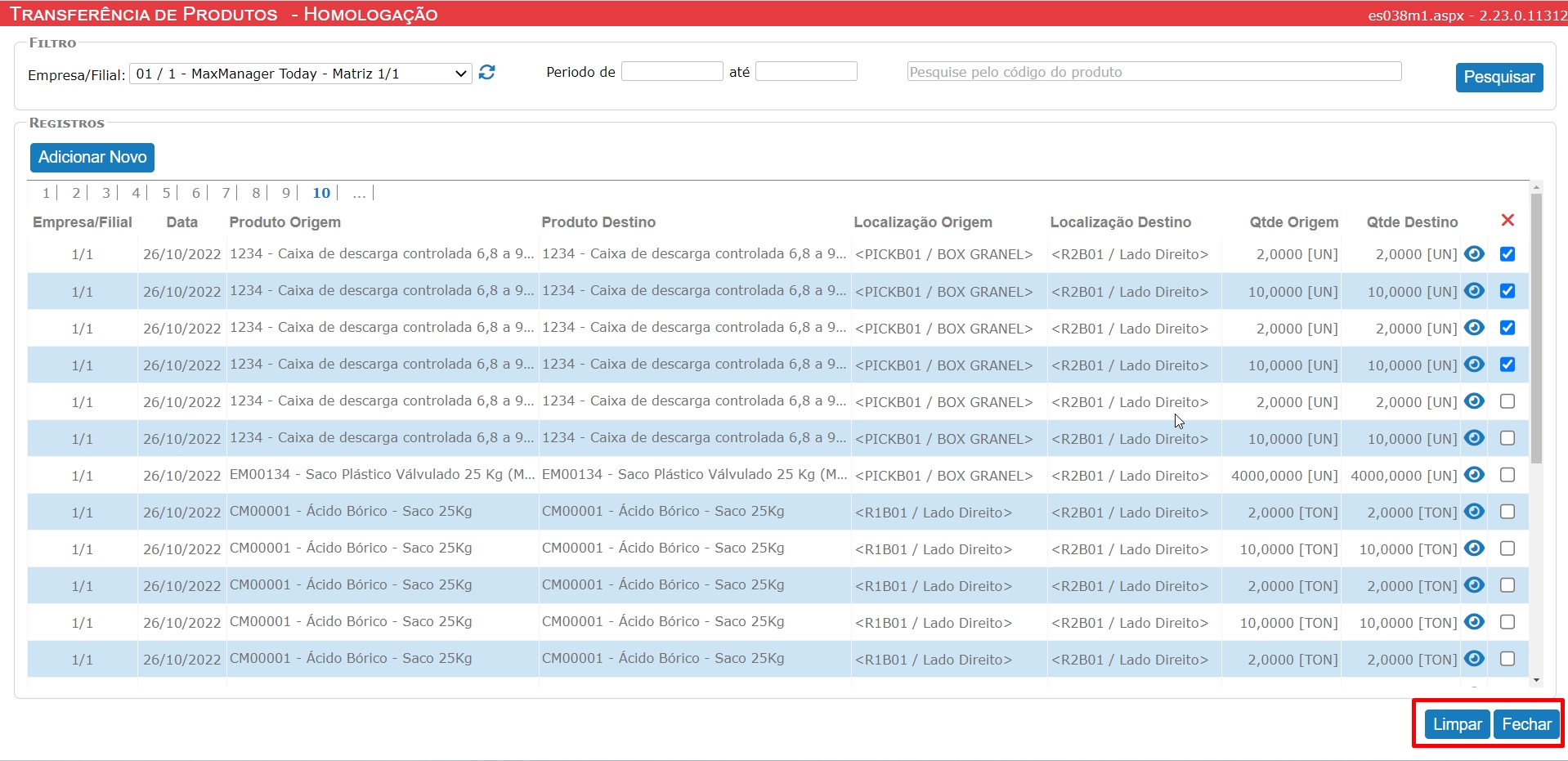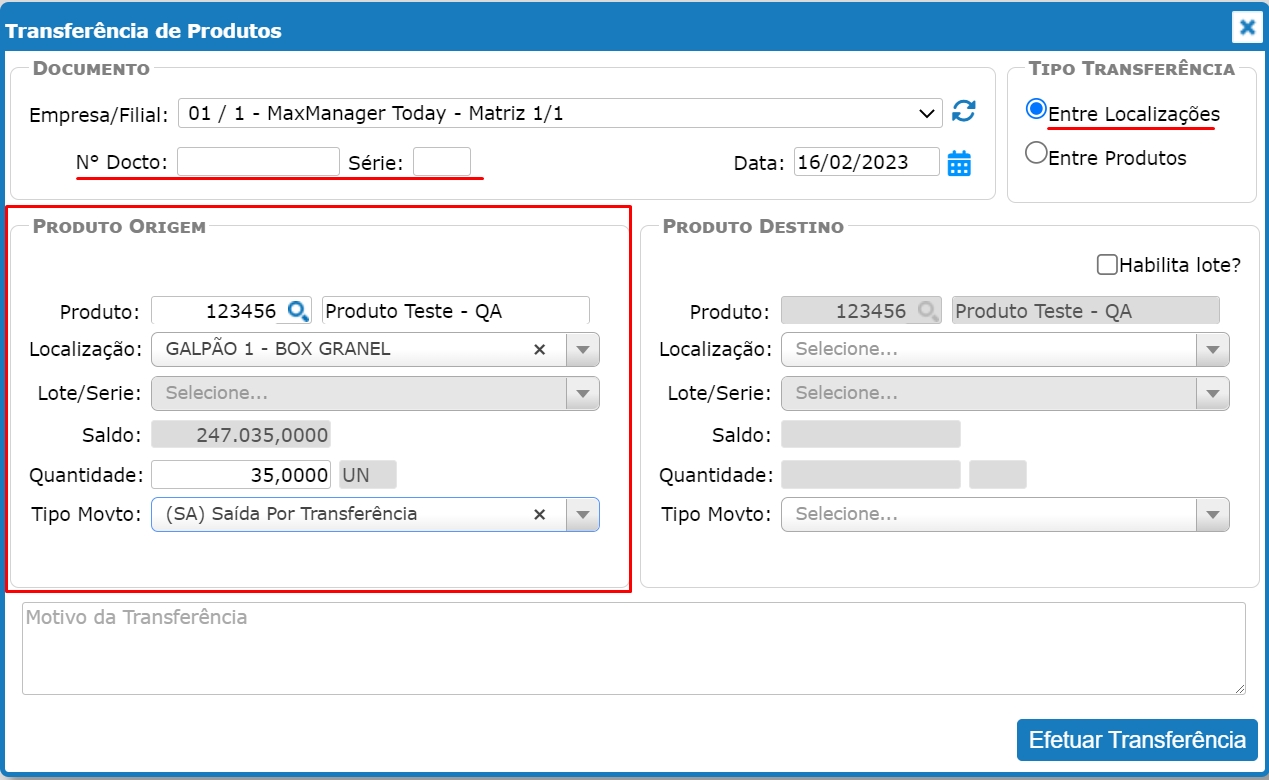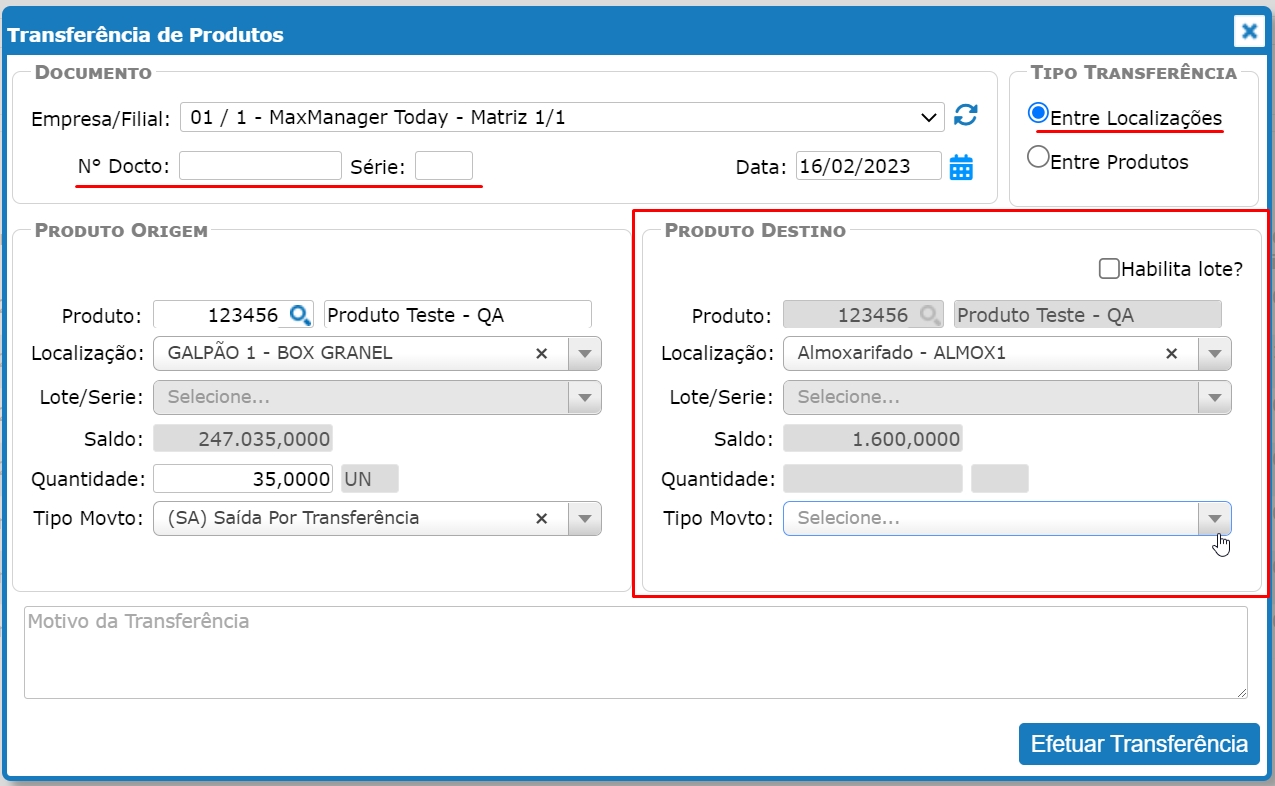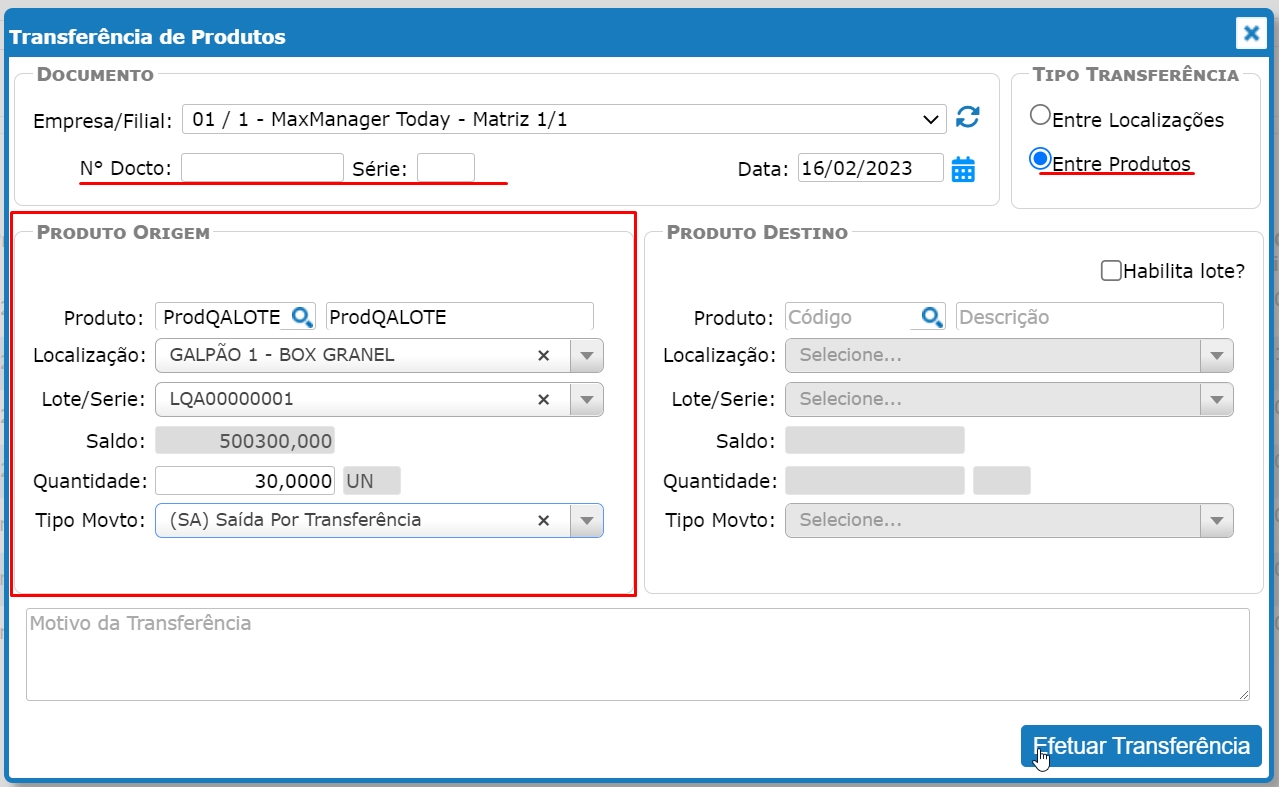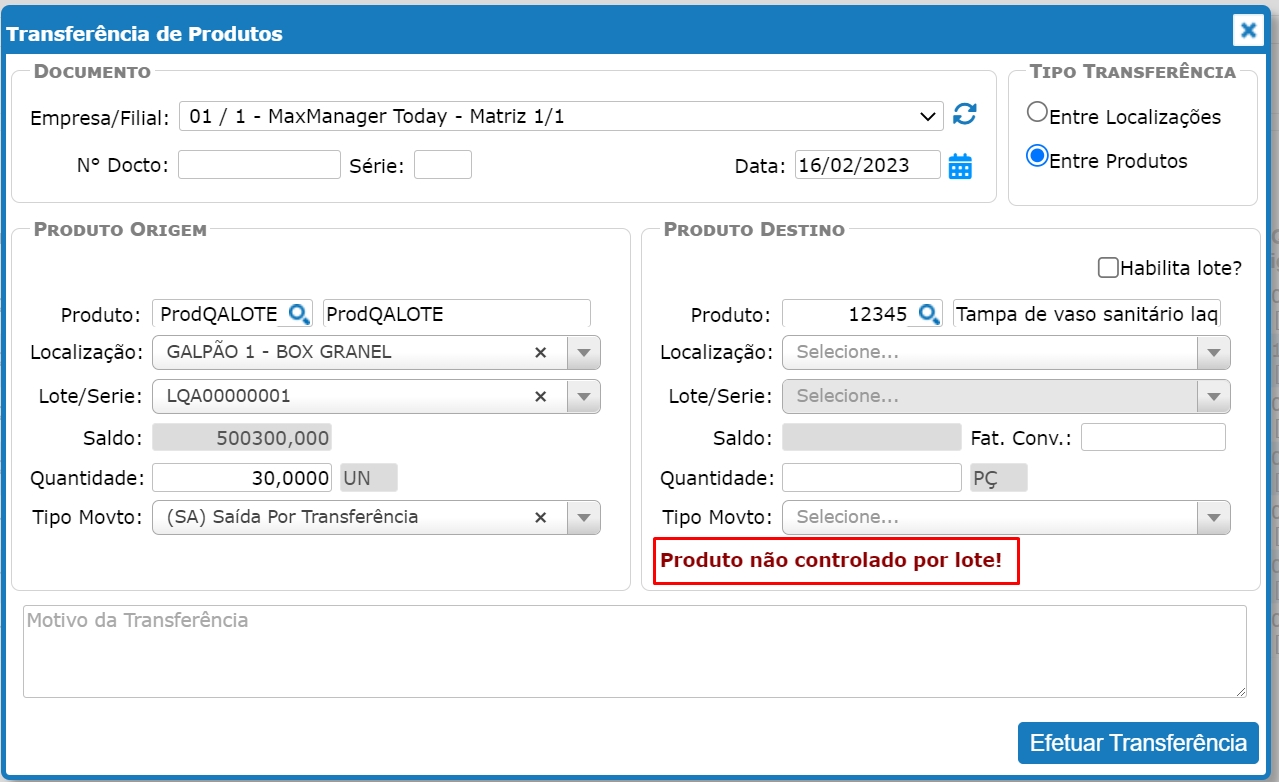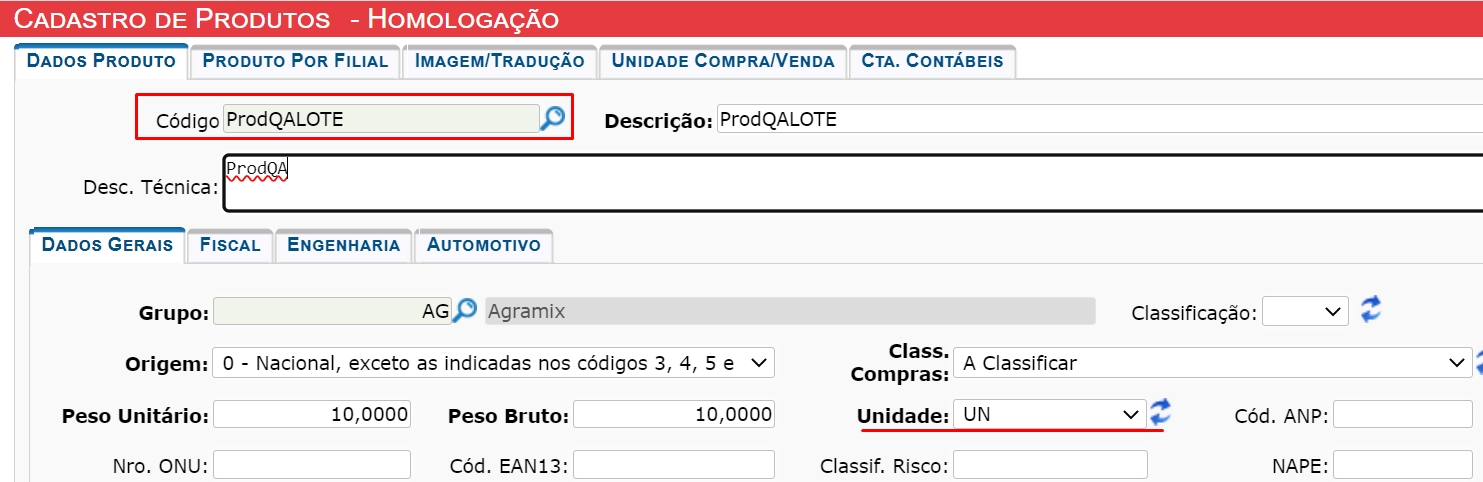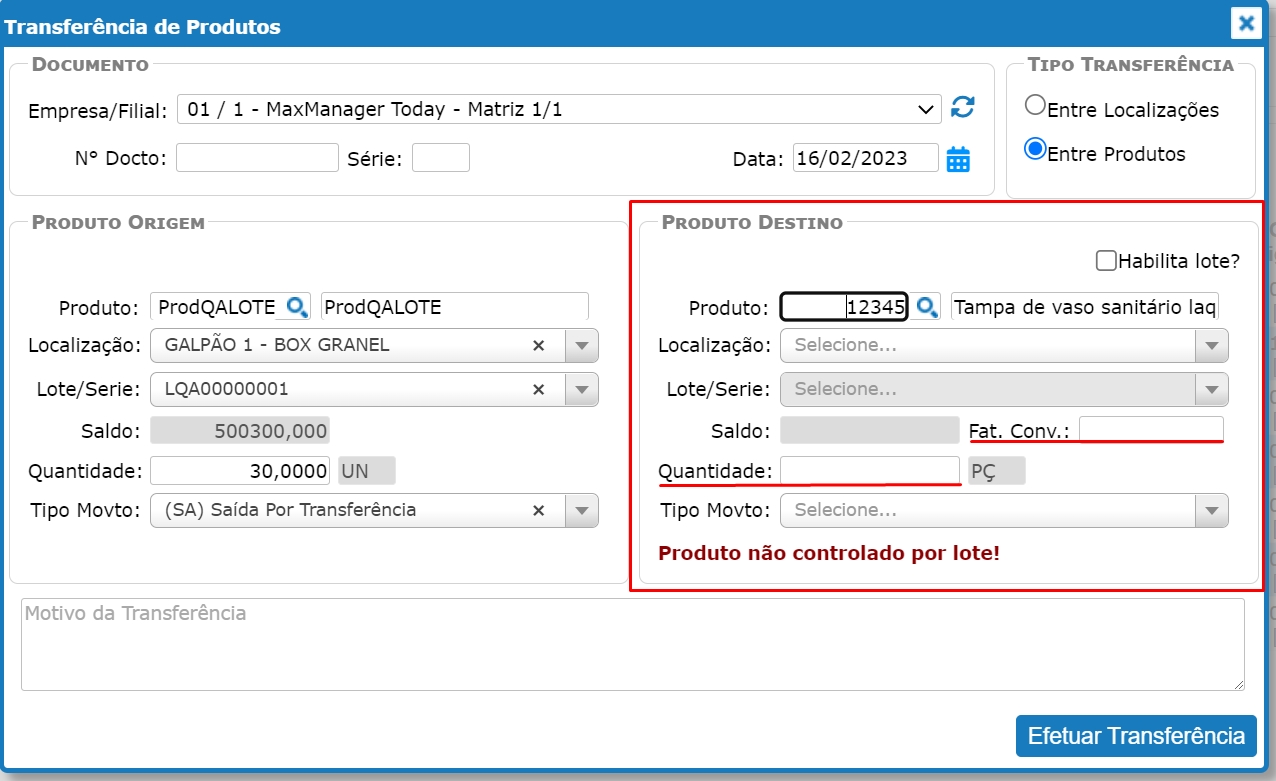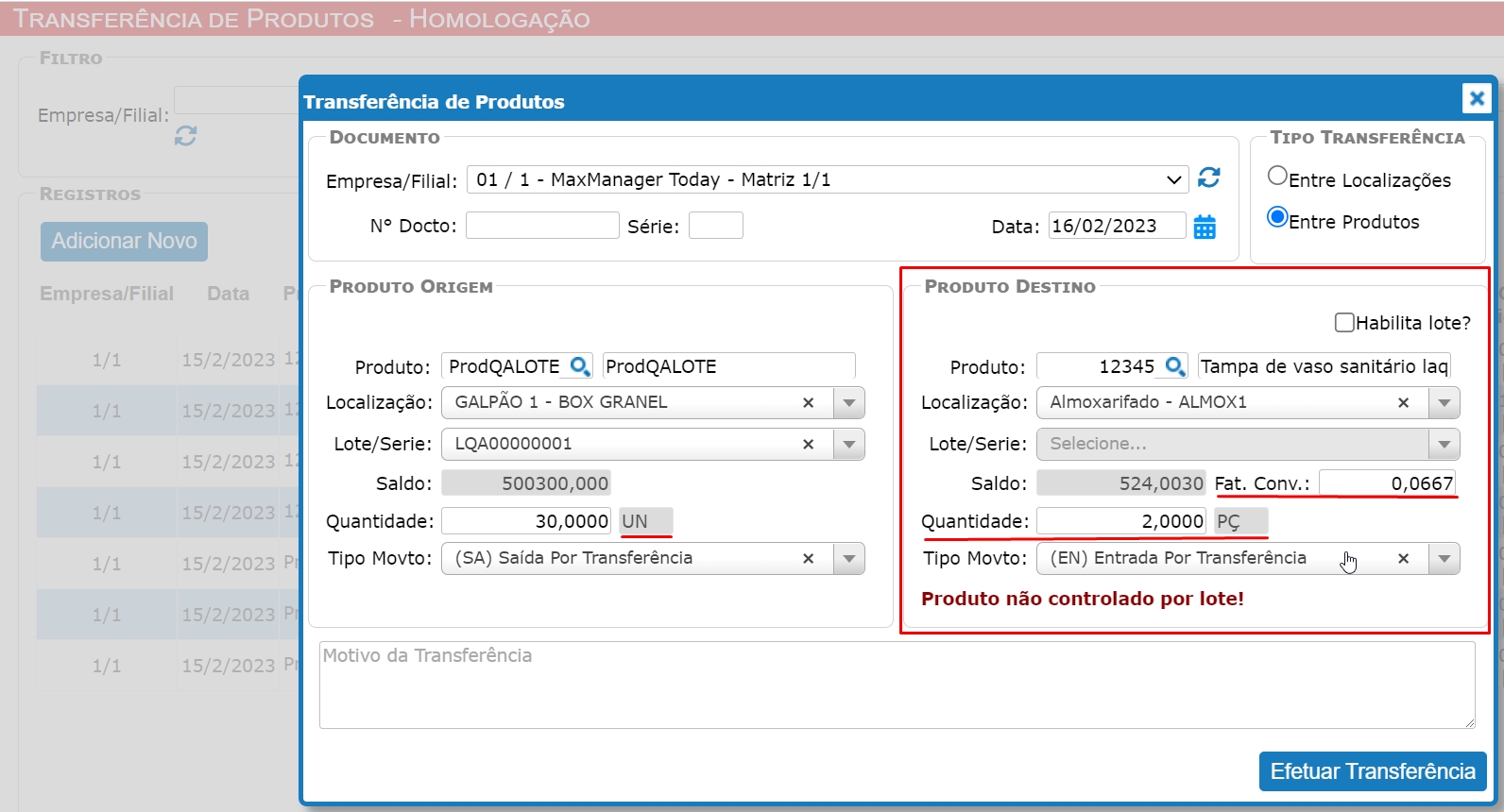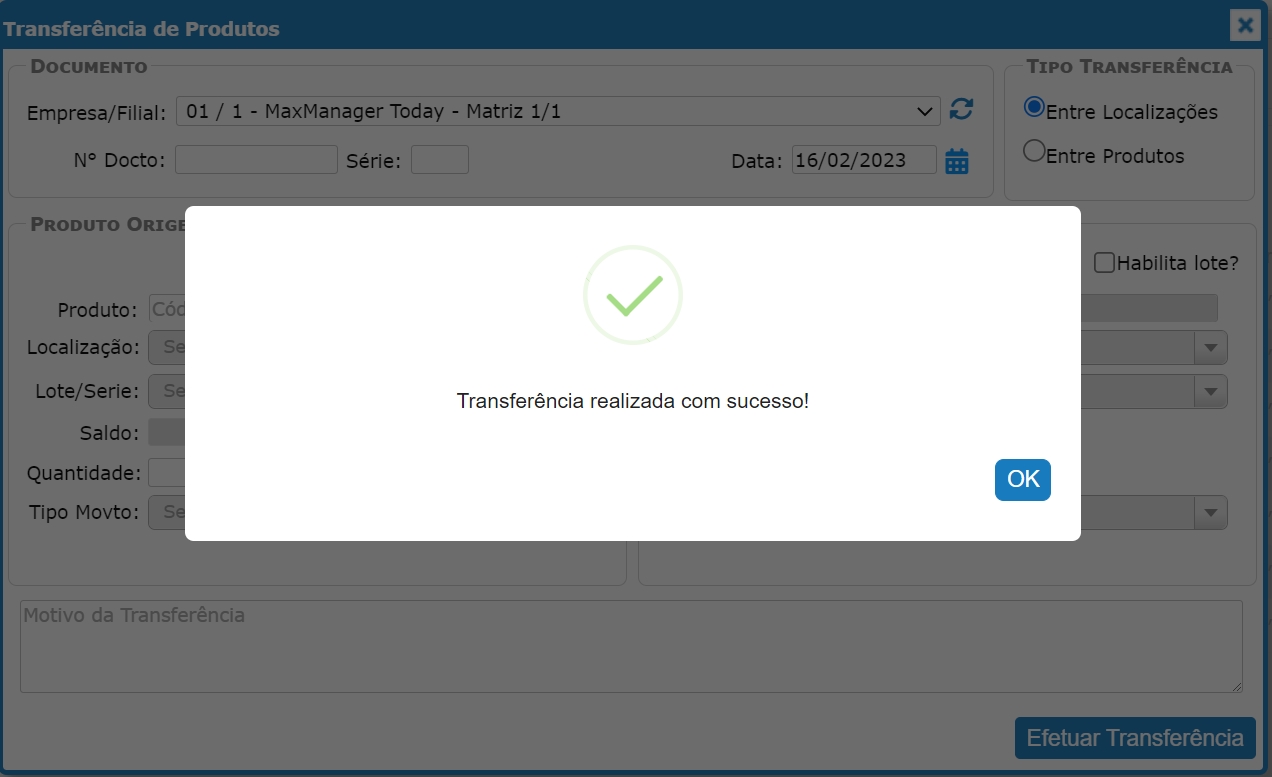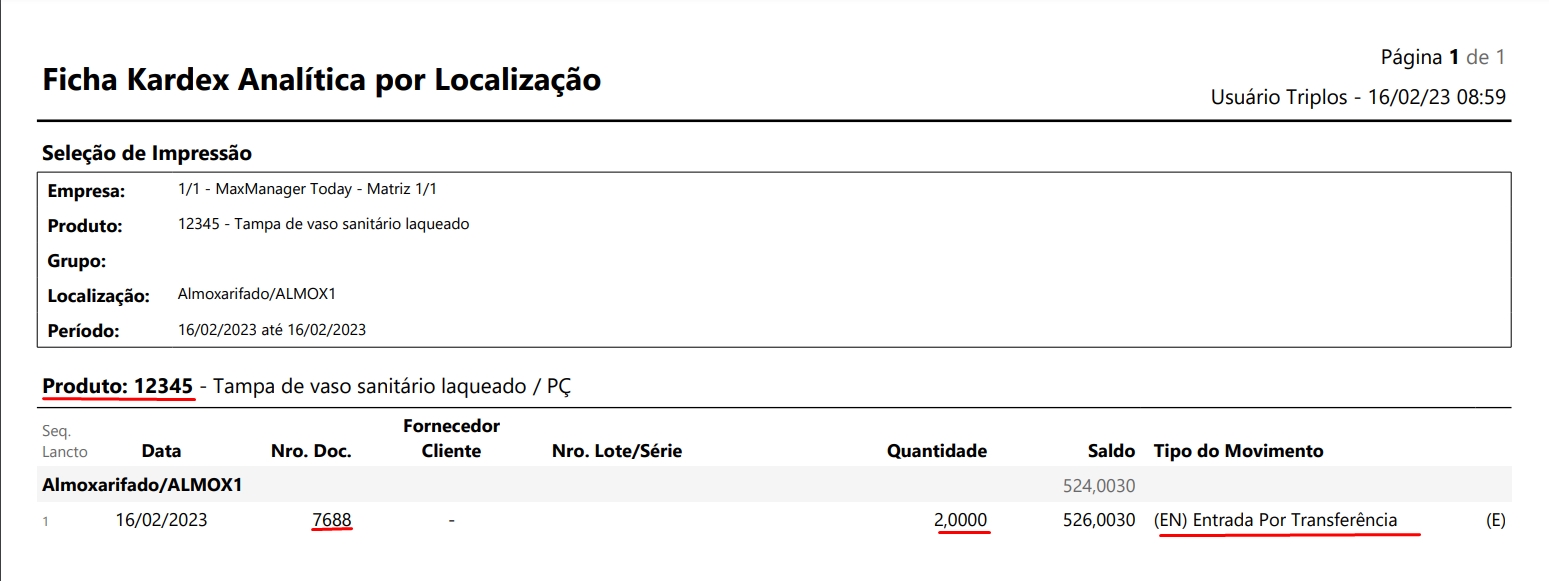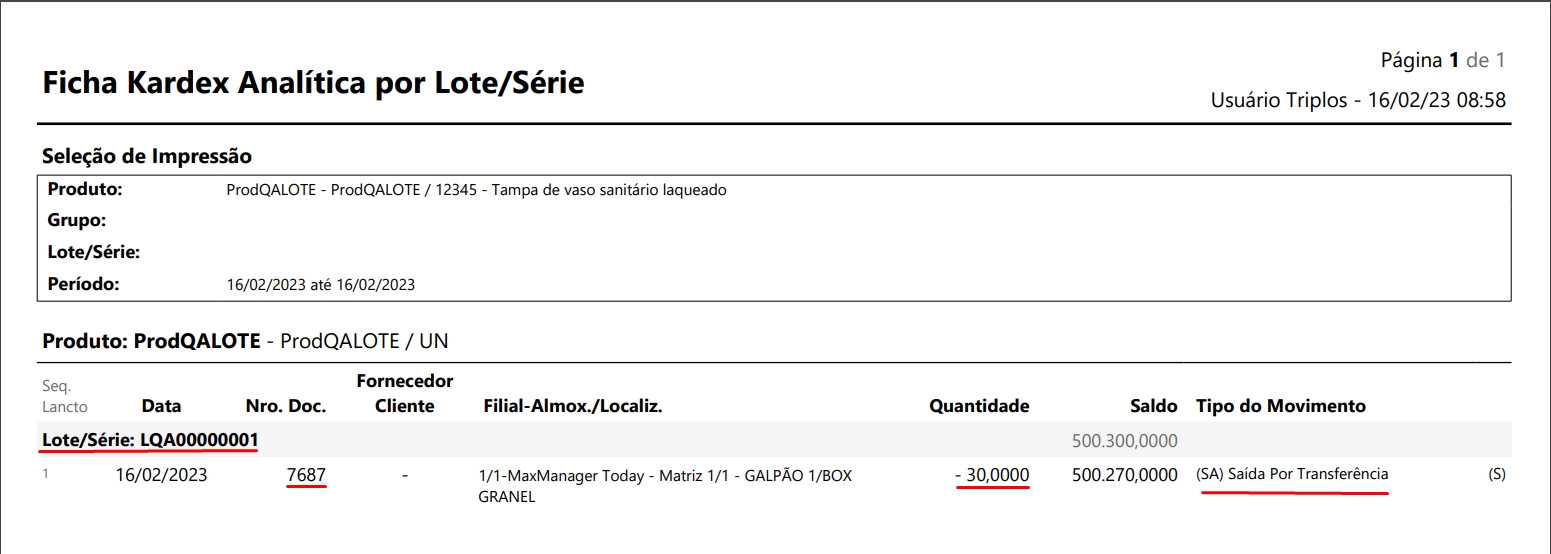Essa melhoria está disponível na versão 2.22.0.11297
Visando a melhoria na navegabilidade da tela, foi realizada modificação de Layout a fim de promover uma visualização mais confortável e intuitiva para o usuário.
Funcionamento da Tela Transferência de Produtos
Suprimentos / Estoque e Almoxarifado / Movimentações / Transferência de Produtos
Na ilustração abaixo, podemos observar o antes de depois da tela Transferência de Produtos
Filtros
- Empresa/Filial: Este campo por padrão ao abrir ate, não vem com nenhuma filial definida, o usuário irá definir a empresa de acordo com sua necessidade de consulta.
- Período de e Até: Este campo por padrão vem preenchida data inicial com 30 dias antes da data atual, e a data final será preenchida com a data atual, funcionará desta maneira tanto ao carregar/abrir a tela como ao clicar no botão limpar, o campo não será obrigatório, e poderá ser preenchido com a data e intervalo desejado definido pelo do cliente ou apenas deixá-lo em branco para um filtro geral.
- Filtro de Pesquisa: utilizado para fazer a busca pelo código do produto.
- Botão Pesquisar: clique para retornar o resultado após definição de informações nos filtros.
CAMPO REGISTROS
Neste campo ficará dispostas as informações de registros já adicionadas no sistema, organizadas por colunas, dispondo as seguintes informações: (Empresa/Filial, Data, Produto Origem, Produto Destino, Localização Origem, Localização Destino, Qtde Origem, Qtde Destino).
Ainda dentro do campo de Registro existem as seguintes opções:
- 👁️ Visualizar Registro: Ao clicar neste botão será aberta a tela “Transferência de Produtos”, apenas para consulta dos registros adicionados, não permitindo sua alteração.
- ❌ Excluir registro Selecionados: Ao clicar neste ícone, caso não exista vínculos, será permitida a exclusão. Caso contrário o sistema retornará a seguinte mensagem de alerta “Não é possível excluir esta(s) transferências, a(s) mesma(s), esta(ão) vinculadas a um pedido!”
Simulação de Exclusão Permitida
Simulação de Exclusão NÃO Permitida
- ▢ Seleção de Registro: flag utilizada para marca/selecionar os registro existente, caso usuário deseja excluir.
- Botão Limpar: Limpar consulta aplicada na tela.
- Botão Fechar: Fecha a tela de Transferência de Produtos.
BOTÃO ADICIONAR NOVO
Observe que ao iniciar uma transferência, já será carregada com a primeira filial, caso o usuário tenha mais de uma filial, poderá definir a filial desejada para adição da transferência.
Nº Docto e Série: Este campo é opcional o seu preenchimento, caso o usuário não preencha será criado um número sequencial automático, seguindo a mesma lógica utilizada na tela “Movimentação Auxiliar de Estoque”.
Data: Este campo será carregado com a data atual do dia.
TIPO DE TRANSFERÊNCIA “ENTRE LOCALIZAÇÕES” | PRODUTO ORIGEM
Este tipo de transferência, significa que o usuário irá realizar para um determinado produto, um tipo de Movto de saída, por exemplo “(SA) Saída Por Transferência”, utilizando o saldo desta localização X.
- Produto: Insira o produto que deseja utilizar para realizar a transferência de saldo dele.
- Localização: Defina a localização deste produto que será utilizada para saída do saldo.
- Lote/Série: Se o produto possuir Lote ou Série, escolha a desejada para a saída de transferência.
- Saldo: Ficará disponível o saldo em estoque disponível do produto.
- Quantidade: Insira neste campo a quantidade que deseja transferir.
- Tipo Movto: Defina escolhendo na listagem de movimento o tipo de movimento de saída que será realizado.
➲ Vale lembra que, se o usuário no momento em que está realizando a transferência, caso não inseria nenhum número de documento, o sistema irá gerar automaticamente este número, e este poderá ser consultado através de consulta na ficha kardex (Suprimentos / Estoque e Almoxarifado / Relatórios / Ficha Kardex Novo).
TIPO DE TRANSFERÊNCIA “ENTRE LOCALIZAÇÕES” | PRODUTO DESTINO
Este tipo de transferência, significa que o usuário irá realizar para o mesmo produto que foi escolhido no campo “Produto Origem”, um tipo de Movto de entrada, por exemplo “(EN) Entrada Por Transferência”, utilizando o saldo da localização Origem, transferindo-a para uma outra localização Y de Destino. Portanto para realizar o processo é necessário o preenchimento dos seguintes campos:
- Produto: Este será preenchido automaticamente quanto utilizado transferência “Entre Localizações” de acordo com produto inserido no campo produto de Origem.
- Localização: Defina a localização localização de destino que o produto será transferido
- Lote/Série: Se o produto possuir Lote ou Série, escolha a desejada para a saída de transferência.
- Saldo: Se houver saldo na localização que foi definida a transferência, ficará disponível o saldo em estoque.
- Quantidade: Para este tipo de transferência ficará inativo o campo.
- Tipo Movto: Defina escolhendo na listagem de movimento o tipo de movimento de Entrada que será realizado.
➲ Vale lembra que, se o usuário no momento em que está realizando a transferência, caso não inseria nenhum número de documento, o sistema irá gerar automaticamente este número, e este poderá ser consultado através de consulta na ficha kardex (Suprimentos / Estoque e Almoxarifado / Relatórios / Ficha Kardex Novo).
TIPO DE TRANSFERÊNCIA “ENTRE PRODUTOS” | PRODUTO ORIGEM
Este tipo de transferência, significa que o usuário tem a possiblidade de realizar a transferência entre produtos, no exemplo abaixo, observe que será realizada a transferência utilizando um produto origem que é controlado por Lote, o produto “ProdQALOTE” para um produto destino NÃO controlado por Lote, o produto “12345”, lembrando que poderá ou não ser um produto controlado por lote o destino, o usuário determinará. Observe que será necessário definir o lote que será utilizando no produto Origem, além da quantidade e tipo de movimento, conforme ilustração abaixo:
- Produto: Insira o produto que deseja utilizar para realizar a transferência de saldo dele.
- Localização: Defina a localização deste produto que será utilizada para saída do saldo.
- Lote/Série: Se o produto possuir Lote ou Série, escolha a desejada para a saída de transferência.
- Saldo: Ficará disponível o saldo em estoque disponível do produto.
- Quantidade: Insira neste campo a quantidade que deseja transferir.
- Tipo Movto: Defina escolhendo na listagem de movimento o tipo de movimento de saída que será realizado.
➲ Vale lembra que, se o usuário no momento em que está realizando a transferência, caso não inseria nenhum número de documento, o sistema irá gerar automaticamente este número, e este poderá ser consultado através de consulta na ficha kardex (Suprimentos / Estoque e Almoxarifado / Relatórios / Ficha Kardex Novo).
TIPO DE TRANSFERÊNCIA “ENTRE PRODUTOS” | PRODUTO DESTINO
Este tipo de transferência, significa que o usuário tem a possiblidade de realizar a transferência entre produtos, no exemplo abaixo, observe que será realizada a transferência utilizando um produto destino que é NÃO é controlado por Lote, o produto “12345”. Observe que não será necessário definir o lote pois o campo ficará inativado, uma vez que o produto destino em questão não possui lote ou é controlado por lote.
É importante ressaltar que para transferência ENTRE PRODUTOS, funciona com a seguinte regra:
-
Se o produto origem for controlado POR LOTE, o produto destino NÃO precisará necessariamente ser controlado por lote (caso ocorra, o usuário será notificado com um alerta em vermelho com seguinte informativo “Produto não controlado por Lote”.
-
Quando a UNIDADE DE MEDIDA DO ESTOQUE DO PRODUTO ORIGEM FOR DIFERENTE DA UNIDADE DE MEDIDA DO PRODUTO DESTINO, será habilitado o campo Fator Conv. Ficará Habilitado o campo Quantidade Destino.
Consultando o movimento realizado na ficha Kardex
Nas ilustrações abaixo é possível observar a transferência realizada e o movimento lançado no sistema. O Número do documento foi lançado automaticamente pois não foi digitado nenhum valor nos campos “Nº Docto e Série“.
Também, estaremos à disposição no Chat On-Line, caso necessite de alguma informação adicional, ou através do endereço no link abaixo para abertura de tickets/tarefas para o Suporte Técnico na Área Help Desk Novo, conforme endereço abaixo:
Entrando Em Nossa Central de Ajuda
Suporte Técnico
Triplos Tecnologia.
+55 (16) 3371-1177
suporte@triplos.com.br
www.triplos.com.br
| O Sistema ERP fácil de usar |
** Antes de imprimir, pense em sua responsabilidade e compromisso com o MEIO AMBIENTE **